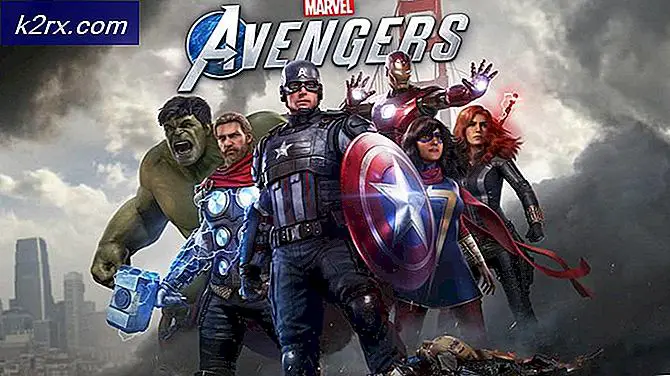Fix: Verhindern, dass KB3035583 automatisch installiert wird
Ab Mitte des Jahres 2015 hat Microsoft die Benutzer aggressiv dazu gedrängt, mit Windows 10 zu arbeiten. Ich bin mit Marketingprogrammen einverstanden und kann sogar integrierte Adware verstehen. Das Erzwingen einer App, die die Installationsdateien von Windows 10 automatisch herunterlädt, scheint jedoch zu fett. Ich bin fest davon überzeugt, dass die Entscheidung für ein Upgrade oder nicht, dem Benutzer und nicht Microsoft überlassen werden sollte.
Get Windows 10 (gwt.exe) ist eine App, die automatisch in der Taskleiste angezeigt wird, wenn Sie eine ältere Windows-Version verwenden. Die Software scannt Ihren Computer, um festzustellen, ob er mit Windows 10 kompatibel ist. Dies wäre völlig akzeptabel gewesen, wenn das Update nicht alle Dateien zur Installation von Windows 10 zwangsweise heruntergeladen hätte. Das Update KB 3035583 wurde für eine Weile als Optional, aber jetzt hat es sich in Wichtig geändert, was bedeutet, dass es vorwärts geschoben wird.
Wenn Sie mit einer kleinen Festplatte arbeiten, werden Sie nicht erfreut feststellen, dass mehr als 8 GB für die Speicherung der Windows 10-Installationsdateien reserviert sind. Die Installationsdateien werden in einem Ordner mit dem Namen $ WINDOWS. ~ BT gespeichert. Aber selbst wenn Sie den gesamten Ordner löschen, lädt das Update die Dateien erneut herunter und erstellt den Ordner neu.
Wenn Sie nicht auf Windows 10 aktualisieren möchten, haben Sie einige Möglichkeiten. Befolgen Sie eine der folgenden Methoden, um das Windows 10-Upgrade zu blockieren.
Methode 1: Deinstallieren und Verbergen des Updates KB 3035583 (temporär)
Für einige Zeit haben einige Benutzer das Symbol Get Windows 10 entfernt, indem sie das Update deinstalliert und dann ausgeblendet haben. Aber diese Lösung ist nur vorübergehend. Wenn eine neue Version dieses Updates veröffentlicht wird, werden die Installationsdateien zurückgegeben und erneut heruntergeladen.
Sie können das KB 3035583- Update deinstallieren, indem Sie Systemsteuerung> Programme und Funktionen> Installierte Updates wählen . Klicken Sie mit der rechten Maustaste auf das Update KB 3035583 und anschließend auf Deinstallieren.
Nach kurzer Zeit wirst du die Rückkehr des schrecklichen Updates sehen. Wenn dies der Fall ist, wechseln Sie zu Systemsteuerung> Windows Update. Klicken Sie dann mit der rechten Maustaste auf das Update KB 3035583 und wählen Sie Ausblenden.
PRO TIPP: Wenn das Problem bei Ihrem Computer oder Laptop / Notebook auftritt, sollten Sie versuchen, die Reimage Plus Software zu verwenden, die die Repositories durchsuchen und beschädigte und fehlende Dateien ersetzen kann. Dies funktioniert in den meisten Fällen, in denen das Problem aufgrund einer Systembeschädigung auftritt. Sie können Reimage Plus herunterladen, indem Sie hier klickenMethode 2: Entfernen des Updates mit einem anderen Update
Es verwirrt mich, wie Microsoft immer reagiert, wenn die Krise fast vorbei ist. Zwangsläufig hat Microsoft nach enormem Druck von den Endbenutzern ein Update veröffentlicht, das den ganzen Windows 10-Unsinn entfernt . Aber in Übereinstimmung mit dem, wie das Unternehmen hört auf den Verbraucher beschwert sich, gibt es einen Haken. Das Update ist optional und muss in Windows Update aktiviert oder von der offiziellen Website heruntergeladen werden.
Folgen Sie diesem Microsoft-Link, um das Update zu installieren, das das Update entfernt, und downloaden Sie das Update, das für Ihre Windows-Version und PC-Architektur geeignet ist. Führen Sie dann einfach die ausführbare Datei aus. Am Ende werden alle Spuren der Get Windows 10 App entfernt.
Methode 3: Verwenden von Never10
Der Name dieses Dienstprogramms ist ziemlich selbsterklärend. Das Dienstprogramm ist so einfach wie sie kommen. Sie laden die ausführbare Datei von der offiziellen Website herunter, öffnen sie und klicken auf Disable Win10 Upgrade . Die Software führt dann die erforderlichen Änderungen durch und entfernt das Update von Ihrem Computer.
Sobald dies erledigt ist, klicken Sie auf Win10-Dateien entfernen, um die ausstehenden Windows 10-Installationsdateien zu entfernen . Obwohl wir es nicht bestätigt haben, scheint Never 10 das Update dauerhaft zu stoppen.
Methode 4: Verwenden der GWX-Systemsteuerung
Für den Fall, dass Never10 nicht funktioniert, gibt es eine ähnliche Software, die das Gleiche tut, aber Sie müssen auf weitere Schaltflächen klicken. GWX Control Panel ist nur eine ausführbare Datei, die Sie nicht installieren müssen. Laden Sie die Software herunter und klicken Sie auf die unten markierten Schaltflächen in einer beliebigen Reihenfolge.
PRO TIPP: Wenn das Problem bei Ihrem Computer oder Laptop / Notebook auftritt, sollten Sie versuchen, die Reimage Plus Software zu verwenden, die die Repositories durchsuchen und beschädigte und fehlende Dateien ersetzen kann. Dies funktioniert in den meisten Fällen, in denen das Problem aufgrund einer Systembeschädigung auftritt. Sie können Reimage Plus herunterladen, indem Sie hier klicken